Admin: Gruppen erstellen
1. Öffne die Einstellung mit diesem Symbol: 
2. Gehe zu Gruppen-Einstellungen:
3. Eine Gruppe hinzufügen:
gebe einen Namen für die Gruppe
addiere Klassen zu der Gruppe
addiere Mitglieder zu der Gruppe
Ein wichtiger Punkt ist die Überlegung, ob es den Lehrkräften erlaubt sein soll, ihre Aufgaben privat zu machen:
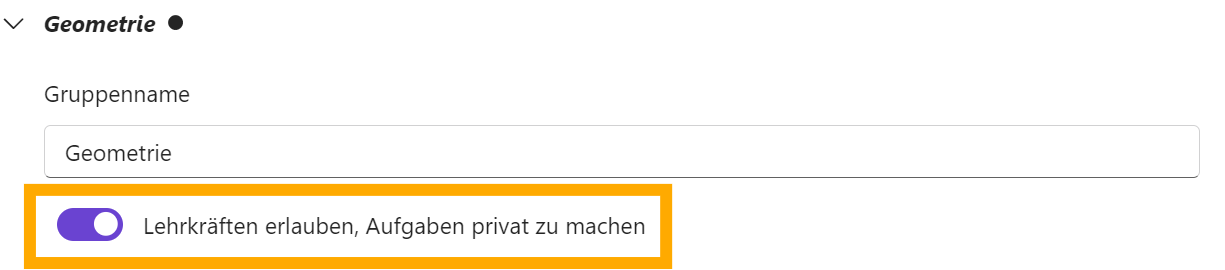
Mitglieder hinzufügen.

Nicht vergessen: nach unten scrollen und "anwenden" klicken.
Klassen hinzufügen.

Nicht vergessen, auf "anwenden" zu klicken.

Unbedingt vor dem Verlassen "Speichern" klicken, sonst gehen alle Eingaben verloren.

Wir empfehlen den Administratoren, nach jeder Änderung ein Backup der Admin-Einstellungen runterzuladen und an einem sicheren Ort zu speichern.
Related Articles
Was ist EduMentalAssignPro? Eine kurze Übersicht
Willkommen bei der EduMentalAssignPro-App – Ihrem revolutionären Werkzeug zur Verwaltung von Aufgaben in Microsoft Teams Education! Diese App wurde entwickelt, um die Erstellung, Organisation und das Teilen von Aufgaben für Lehrkräfte erheblich zu ...Installation und erste Verwendung von EduMentalAssignPro
Schritt-für-Schritt-Anleitung zur Installation und Nutzung von EduMentalAssignPro Schritt 1: Öffne Deinen Browser oder die Teams Desktop-App Empfohlene Browser: Chrome, Brave oder Opera. Nicht empfohlen: Safari und Firefox. Schritt 2: Melde Dich bei ...Kopieren und Editieren von Assignments
Wenn du in der Listen- oder Kartenansicht auf ein Assignment klickst, öffnet sich deren Vorschau. Die Aufgabe wurde in einer Klasse erstellst, in welcher du Mitglied bist: Wenn die Aufgabe in einer Klasse erstellt wurde, in welcher die Mitglied bist, ...